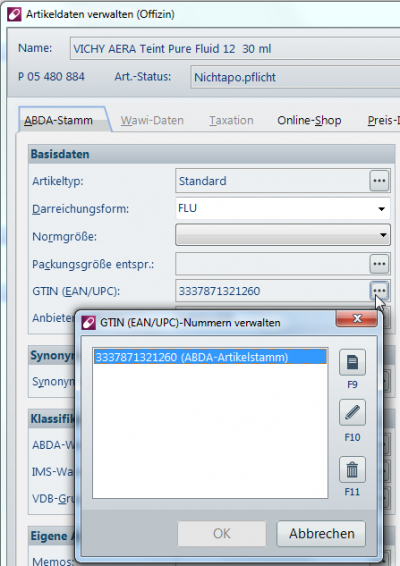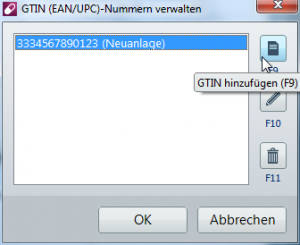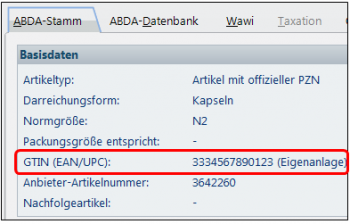EAN/GTIN-Nummer hinterlegen: Unterschied zwischen den Versionen
(Die Seite wurde neu angelegt: „=== Hintergrund === Die EAN-Nummer ist ein 13-stelliger Code, der eine eindeutige Identifikation von Artikeln gewährleistet. Er setzt sich zusammen aus *ei…“) |
K (LF Redaktion verschob die Seite EAN/GTIN-Nummer hinterlegen 64 nach EAN/GTIN-Nummer hinterlegen) |
||
| (7 dazwischenliegende Versionen desselben Benutzers werden nicht angezeigt) | |||
| Zeile 1: | Zeile 1: | ||
| − | === Hintergrund | + | <div class="mw-parser-output"> |
| + | === Hintergrund === | ||
| − | Die | + | Die '''GTIN''' (Global Trade Item Number) ist eine Identifikationsnummer, mit der Produkte und Packstücke weltweit eindeutig identifiziert werden können. '''GTIN''' ist ein Sammelbegriff für die Code-Schemata der Barcode-Kennzeichen mit der '''EAN''', dem Code des UCC oder dem '''UPC'''. |
| − | sich zusammen aus | + | Die '''EAN''' (European Article Number) ist die frühere (seit 2009 abgelöste) Bezeichnung für die '''GTIN''' (Global Trade Item Number). Sie stellt eine international unverwechselbare Produktkennzeichnung für Handelsartikel dar. |
| + | |||
| + | Die EAN-Nummer ist ein 13-stelliger bzw.14-stelliger Code. Er setzt sich zusammen aus | ||
*einem Länderpräfix (z.B.: 400 bis 440 für Deutschland) | *einem Länderpräfix (z.B.: 400 bis 440 für Deutschland) | ||
*einer Betriebsnummer | *einer Betriebsnummer | ||
*der Anbieter-Artikelnummer | *der Anbieter-Artikelnummer | ||
| − | *und einer errechneten Prüfziffer | + | *und einer errechneten Prüfziffer |
| − | |||
| − | |||
| − | |||
| − | |||
| − | |||
| − | |||
| − | |||
| − | |||
| − | |||
| − | |||
| − | |||
| − | |||
| − | |||
| − | |||
| − | |||
| − | |||
| − | |||
| − | |||
| − | |||
| − | |||
| − | + | Nummern mit 14 Stellen Länge sind typischerweise bei Transport- und Liefereinheiten (welche mehrere Endverbraucher-Packungen beinhalten) in Gebrauch und damit vereinzelt auch bei im Artikelstamm gelisteten Liefereinheiten. | |
| − | |||
| − | die | + | Es gibt Artikel in der LAUER-TAXE<sup>®</sup>, bei denen anstatt der PZN-Nummer nur die GTIN/EAN-Nummer in Form eines Strichcodes auf der Verpackung aufgedruckt ist. Ist bei diesem Produkt die GTIN/EAN-Nummer zudem nicht in den Daten der EDV vorhanden, so lassen sich diese Artikel nicht einscannen. Da das Einscannen von Artikeln die Arbeitsabläufe in der Apotheke beschleunigt, macht es Sinn, solche Artikel einscanbar zu machen. |
| − | <br> | + | Hierzu kann die GTIN/EAN-Nummer manuell von der Apotheke bei den Stammdaten des Artikels eingepflegt werden.Mit Hilfe dieses Verfahrens können auch maschinell unlesbare Artikel bearbeitet werden. Zum einen wird bei diesen Artikeln ein GTIN/EAN-Code hinterlegt und zum anderen wird dieser in Form eines Klebeetiketts erstellt und auf der Verpackung angebracht.<br/> |
| − | + | | |
| − | + | === Wie kann man zu einem Artikel eine GTIN/EAN-Nummer hinterlegen? === | |
| − | * | + | *Suchen Sie zunächst den Artikel in der '''LAUER-TAXE<sup>®</sup>''' heraus. |
| + | *Um für den Artikel eine GTIN/EAN-Nummer einzutragen, öffnen Sie den Ändern-Modus der Artikelinformationen über die Funktionsschaltfläche ''Ändern ''im Register ''Artikel ''/ Gruppe ''Verwaltung''. | ||
| + | *Unter dem Register ''ABDA-Stamm'' / ''Basisdaten'' öffnen Sie über die Dreipunkt-Schaltfläche im Feld GTIN (EAN/UPC) ein weiteres Dialogfenster. Über den Dialog ''GTIN (EAN/UPC)-Nummern verwalten'' können Sie ggf. bestehende Nummern bearbeiten. | ||
| − | + | [[File:64 EAN GTIN 1.png|400px|RTENOTITLE]] | |
| − | + | | |
| − | + | *Falls noch keine GTIN/EAN-Nummer vorhanden ist, können Sie in diesem Dialog über [[File:F9.png|RTENOTITLE]] selbst eine GTIN/EAN-Nummer hinterlegen: | |
| − | + | [[File:64 EAN GTIN 2.png|300px|RTENOTITLE]] | |
| − | + | *Bestätigen Sie die Nummer mit ''OK''. | |
| − | + | | |
| − | Im Register '' | + | Im Register ''ABDA-Stamm ''/ ''Basisdaten ''ist die selbst angelegte GTIN/EAN-Nummer als Eigenanlage gekennzeichnet. |
| − | + | [[File:64 EAN GTIN 3.png|350px|RTENOTITLE]] | |
| − | + | | |
| + | </div> | ||
| + | | ||
| − | [[Category: | + | [[Category:WINAPO® 64 PRO]][[Category:LAUER-TAXE®]] |
Aktuelle Version vom 5. März 2018, 13:46 Uhr
Hintergrund
Die GTIN (Global Trade Item Number) ist eine Identifikationsnummer, mit der Produkte und Packstücke weltweit eindeutig identifiziert werden können. GTIN ist ein Sammelbegriff für die Code-Schemata der Barcode-Kennzeichen mit der EAN, dem Code des UCC oder dem UPC.
Die EAN (European Article Number) ist die frühere (seit 2009 abgelöste) Bezeichnung für die GTIN (Global Trade Item Number). Sie stellt eine international unverwechselbare Produktkennzeichnung für Handelsartikel dar.
Die EAN-Nummer ist ein 13-stelliger bzw.14-stelliger Code. Er setzt sich zusammen aus
- einem Länderpräfix (z.B.: 400 bis 440 für Deutschland)
- einer Betriebsnummer
- der Anbieter-Artikelnummer
- und einer errechneten Prüfziffer
Nummern mit 14 Stellen Länge sind typischerweise bei Transport- und Liefereinheiten (welche mehrere Endverbraucher-Packungen beinhalten) in Gebrauch und damit vereinzelt auch bei im Artikelstamm gelisteten Liefereinheiten.
Es gibt Artikel in der LAUER-TAXE®, bei denen anstatt der PZN-Nummer nur die GTIN/EAN-Nummer in Form eines Strichcodes auf der Verpackung aufgedruckt ist. Ist bei diesem Produkt die GTIN/EAN-Nummer zudem nicht in den Daten der EDV vorhanden, so lassen sich diese Artikel nicht einscannen. Da das Einscannen von Artikeln die Arbeitsabläufe in der Apotheke beschleunigt, macht es Sinn, solche Artikel einscanbar zu machen.
Hierzu kann die GTIN/EAN-Nummer manuell von der Apotheke bei den Stammdaten des Artikels eingepflegt werden.Mit Hilfe dieses Verfahrens können auch maschinell unlesbare Artikel bearbeitet werden. Zum einen wird bei diesen Artikeln ein GTIN/EAN-Code hinterlegt und zum anderen wird dieser in Form eines Klebeetiketts erstellt und auf der Verpackung angebracht.
Wie kann man zu einem Artikel eine GTIN/EAN-Nummer hinterlegen?
- Suchen Sie zunächst den Artikel in der LAUER-TAXE® heraus.
- Um für den Artikel eine GTIN/EAN-Nummer einzutragen, öffnen Sie den Ändern-Modus der Artikelinformationen über die Funktionsschaltfläche Ändern im Register Artikel / Gruppe Verwaltung.
- Unter dem Register ABDA-Stamm / Basisdaten öffnen Sie über die Dreipunkt-Schaltfläche im Feld GTIN (EAN/UPC) ein weiteres Dialogfenster. Über den Dialog GTIN (EAN/UPC)-Nummern verwalten können Sie ggf. bestehende Nummern bearbeiten.
- Falls noch keine GTIN/EAN-Nummer vorhanden ist, können Sie in diesem Dialog über
 selbst eine GTIN/EAN-Nummer hinterlegen:
selbst eine GTIN/EAN-Nummer hinterlegen:
- Bestätigen Sie die Nummer mit OK.
Im Register ABDA-Stamm / Basisdaten ist die selbst angelegte GTIN/EAN-Nummer als Eigenanlage gekennzeichnet.